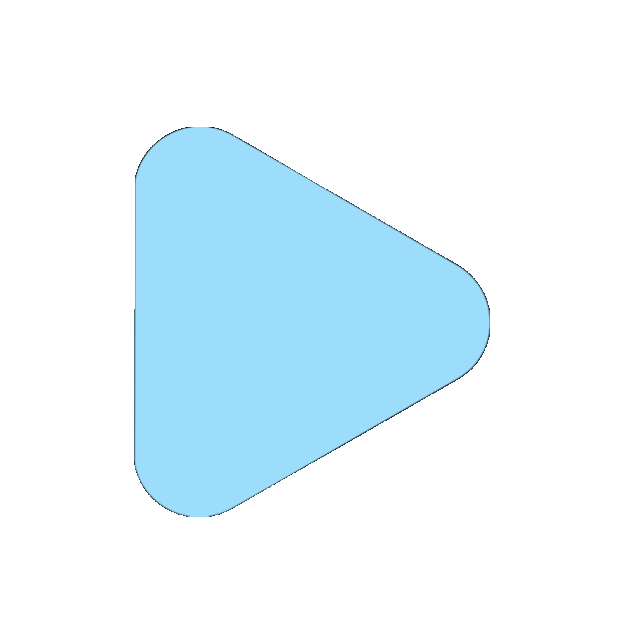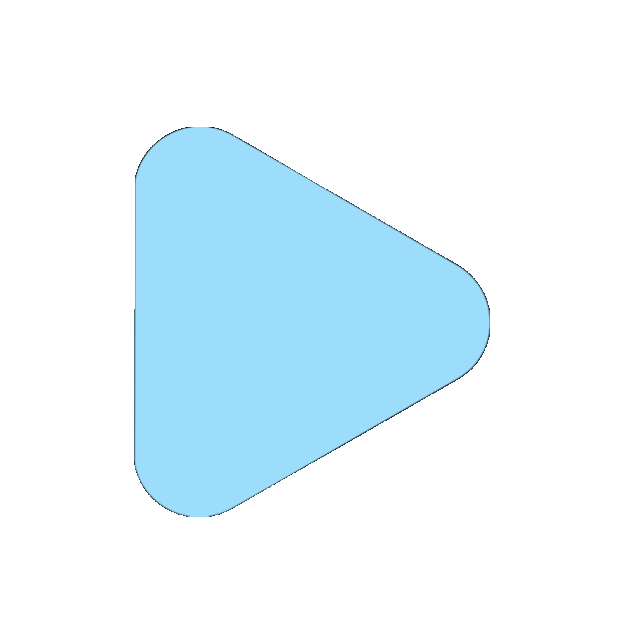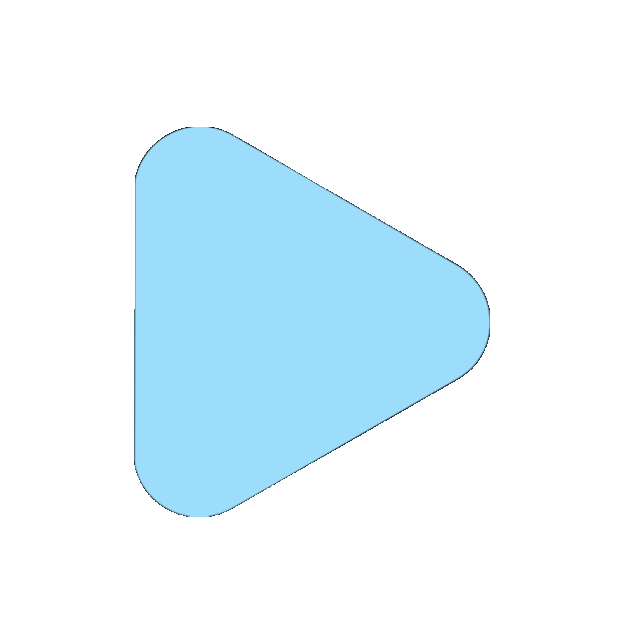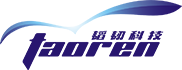在工业机器人的应用中,正确配置系统、IO 板和信号是实现精准控制的基础。本文将按照从新建仿真系统到配置 IO 板,再到添加信号的完整流程,为您详细演示操作步骤。
1. 安装 RobotStudio
确保软件安装路径不含中文字符,否则可能导致系统新建失败。安装完成后,启动软件进入主界面。
2. 创建空工作站项目
点击 “新建项目”,选择 “空工作站解决方案”。
输入项目名称(建议英文),选择存储路径(路径中避免中文)。
点击 “创建” 等待项目生成。
3. 添加机器人模型
在 ABB 模型库中选择所需机器人型号(例如 IRB1200)。
确认型号参数后,点击 “确定” 加载模型到工作站。
4. 新建系统
点击 “机器人系统”→“从布局”,选择已添加的机器人模型。
设置系统名称(默认即可),选择 RobotWare 版本。
进入 “系统选项” 界面,取消默认英文勾选,选择中文(注意顺序避免冲突)。
勾选必要的功能选项(如 709-1 DeviceNet 协议),点击 “完成”。
等待系统启动,控制器状态变为绿色(自动模式)即完成。
右键点击控制器,选择 “打开示教器”。
确认虚拟示教器显示为中文。
进入示教器主菜单→“系统信息”→“选项”。
确认已安装 709-1 DeviceNet Master/Slave 选项。
主菜单→“控制面板”→“配置”→“I/O System”→“DeviceNet Device”。
点击 “添加”,选择 “DSQC652 24VDC I/O Device” 模板。
设置参数:
Address:根据短接片计算(如 8+2=10)。
Vendor ID:75。
Product Code:26。
点击 “确认” 后重启控制器生效。
主菜单→“控制面板”→“配置”→“I/O System”→“Signal”。
点击 “添加”,填写参数:
Name:自定义(如 DI0)。
Type of Signal:Digital Input。
Assigned to Device:选择已配置的 DSQC652 板。
Device Mapping:对应硬件接线地址(如 0)。
根据需求选择立即重启或后续集中重启。
重复上述步骤,但在 “Type of Signal” 选择 “Digital Output”。
示例配置:
Name:DO0。
Device Mapping:0(与输出端口对应)。
路径规范:RobotStudio 项目路径和 Windows 系统用户名避免使用中文。
协议选项:确保机器人已激活 DeviceNet 相关选项(709-1 或 840-4)。
地址匹配:DSQC652 的 Address 需与物理短接片一致,信号地址需与接线图对应。
重启生效:每次配置更改后需重启控制器使设置生效。
通过以上步骤,我们完成了从仿真系统搭建到硬件配置的全流程。正确配置 IO 板和信号是机器人与外部设备通信的关键,需严格遵循硬件手册和现场接线图。